Süsteemi taastamine Delli sülearvutis

- 893
- 110
- Jean Kihn
Kui teil oli vaja taastada Windowsi või Linuxi tehase olekus Dell Inspironil, Vostro, Latitude, XPS sülearvuti, on selleks lihtsad võimalused: saate süsteemi pildi alla laadida ametlikust Delli veebisaidilt või kasutada sisseehitatud -in pilt sülearvutis endas.
Selles juhises, üksikasjalikult, kuidas Windows 10, 8 sülearvuti jaoks Delli taastamise pilti laadida.1 ja Windows 7 või Linux, samuti see, kuidas sisseehitatud pildist taastada, kui see on olemas. Cm. Samuti: kuidas taastada sülearvuti tehase sätted.
- Kuidas alla laadida Delli taastamise pilt
- Kasutades Delli sülearvuti taastumise sisseehitatud pilti
- Lisainformatsioon
Kuidas alla laadida Delli sülearvuti süsteemi pilt
Dell on üks sülearvuti tootjaid, mis võimaldab teil oma seadme jaoks igal ajal alla laadida Windowsi või Linuxi taastamise pildi isegi juhul, kui sisseehitatud -in -pildi kasutamine on võimatu (näiteks pärast selle eemaldamist ja asendamist kõvaketas või SSD).

Allalaadimiseks vajate sülearvuti teenusekoodi, mis asub allosas kleebisel (mõnel mudelil on peidetud kardina alla), tavaliselt nimetatakse teenuse sildiks (S/N) ja koosneb 7 tähest ja numbrist , aga Express Service kood, mis asub. Samas kohas pole meid vaja.
Kui teil on Windows praegusesse arvutisse installitud, saate pildi taastamise pildi allalaadimiseks teha järgmised sammud (välkmälu draiv, millele pilt laaditakse sellest):
- Minge ametlikule lehele https: // www.Dell.Com/tugi/kodu/ru/ru/rubsdc/draiverid/osiso/recoveryTool ja laadige sellest alla OS -i taastamise tööriista programm.
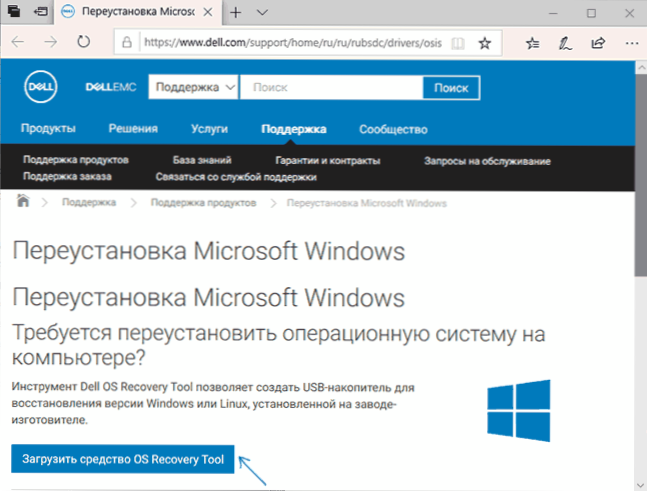
- Installige ja käivitage Dell OS taastamise tööriist. Peaaknas peate valima: kas sülearvuti on praegu taastatud (siis sisestatakse teenuse kood automaatselt) või soovite pildi alla laadida mõne muu sülearvuti jaoks (t.e. käivitas utiliidi mitte Dellil, nõudes taastumist). Ma kasutan teist võimalust.
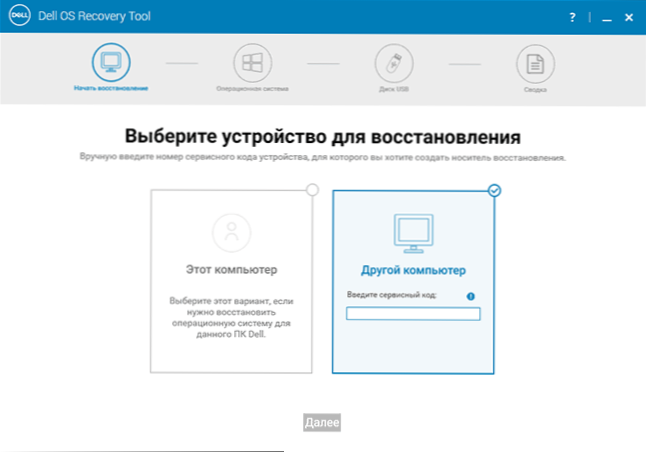
- Pärast 7-kohalise teenuse koodi ja lühikese ooteaja sisestamist näete, millised Windowsi ja Linuxi pildid on allalaadimiseks saadaval. Mõne sülearvutite mudelite jaoks kuvatakse loendis ka utiliit SuppersAssist OS -i taastamise taastamise, millega saate olemasoleva süsteemi taastada ilma pilti laadimata.
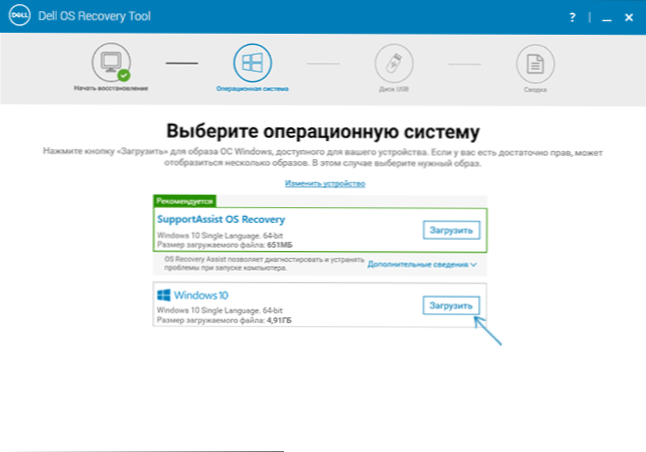
- Pärast nuppu "Laadil" ja süsteemi taastamise pildi laadimisel valige mälupulgake.
Dell OS Recovery Tool Utiliidi utiliit on saadaval ainult Windowsi jaoks, kuid saate pildi pildi ISO-vormingus alla laadida Linuxi või Mac OS-ist (või isegi Windowsist, kui muudate seda usr-agent brauseris) ja seejärel käsitsi käsitsi Kirjutage see USB-Boomile:
- Minge lehele https: // www.Dell.Com/tugi/kodu/ru/ru/rubsdc/draiverid/osiso/win (kui sisestate selle Windowsi alt, suunatakse teid OS -i taastamise tööriista allalaadimislehele). Pange tähele, kui vajate Linuxi pilti.
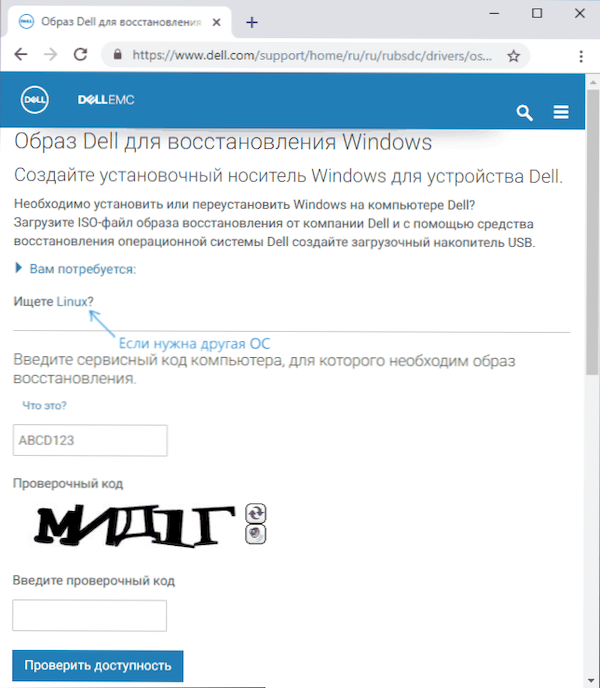
- Sisestage sülearvuti teenuse kood ja kinnituskood ning klõpsake siis nuppu "Kontrollige saadavus".
- Piltide juuresolekul näete neid loendis ja saate ISO alla laadida koos arvutisse taastamise pildiga (ärge unustage, et eemaldate märgid tarbetutest piltidest). Ja seejärel kasutage USB -pildi salvestamiseks boot -mälupulgakese loomiseks kõiki programme.
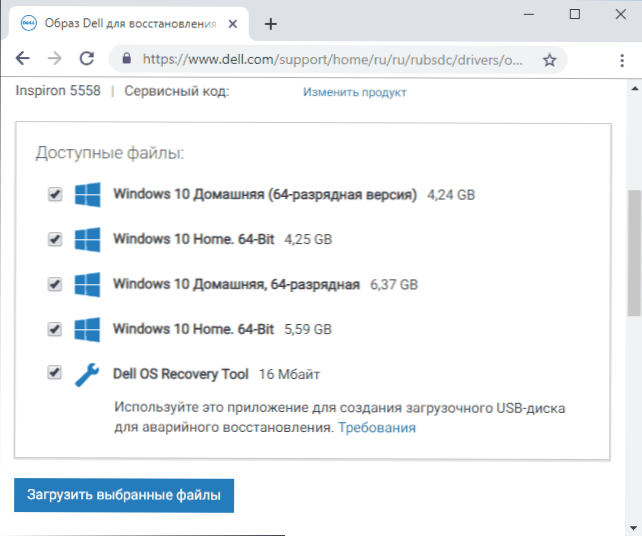
Kahjuks, mõne sülearvutina, reeglina, eelneva Linuxiga, kui proovite taastamise pilti alla laadida, "on taastamise pilt nüüd saadaval" või "selle koodi jaoks pole OS -i pilte". Seejärel on sisseehitatud pildist võimalik taastamine, kui te pole seda kustutanud (näiteks süsteemi käsitsi paigaldamisega).
Kasutades Delli sülearvuti taastumise sisseehitatud pilti
Vanadel Delli sülearvutitel, milles eelnevalt installitud Windows 7, et alustada sisseehitatud pildist, oli vaja teha järgmine protseduur: sisselülitamisel vajutage F8 klahvi, kuni menüü avaneb, ja valige seejärel "Remondi remont" Teie arvuti "üksus.
Tehase Windows 10 ja 8 -ga uutes sülearvutites.1 Võite minna spetsiaalsete alglaadimisvalikutesse (Windows 10 -s - Start - parameetrid - värskendus ja ohutus - taastamine - laadige kohe uuesti või lukustuskuval, hoides nihkumist, klõpsake nuppu JUURDE JA SELLIT Leidke täiendavate taastamisparameetritega “taastamine“ taastamine ”pildist“. Pärast süsteemi OS -i või värskenduste uuesti installimist võib punkt kaduda.
Juhtudel, kui pole soovitud punkti või kui arvuti ei käivitu ja ükski viis ei aita, saate kasutada HTTPS -is saadaolevat ametlikku Dell Recovery & Restare'i utiliiti: // www.Dell.Com/tugi/kodu/ru/ru/rudhs1/draiverid/KeyIncloud. Dell Recovery & Restare'i allalaadimiseks sisestage ka seadme teenuskood.
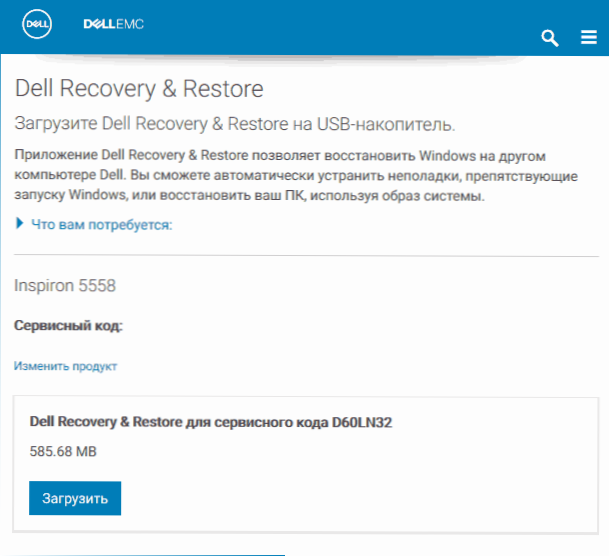
Pärast allalaadimist:
- Ühendage USB -mälupulk (andmed kustutatakse sellest) ja käivitage utiliit. Saate seda teha teises arvutis.
- Valige loendis USB -mälupulk ja vajutage salvestusnuppu. Minu katses kuvati Dell Recovery ja Restore imelikult (nagu ekraanipildis), kuid töötas korralikult. Kui puutute kokku ka sellise ekraaniga, veenduge, et muud eemaldatavad draivid pole ühendatud (kuna nende andmeid võib mõjutada).
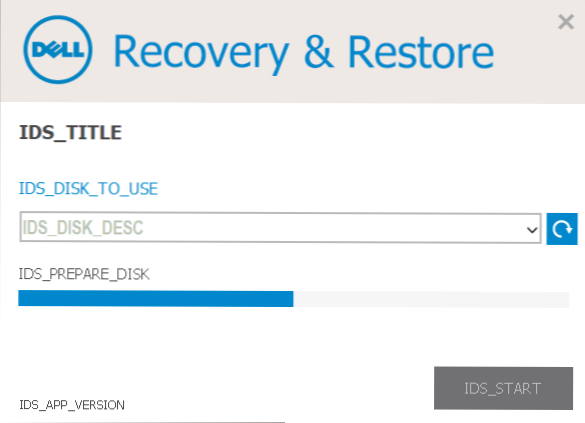
- Pärast töö lõpuleviimist saate Dell Recovery Products'iga alglaadimisperioodi. Pärast sülearvuti laadimist ja keele valik ilmub järgmisel ekraanil.
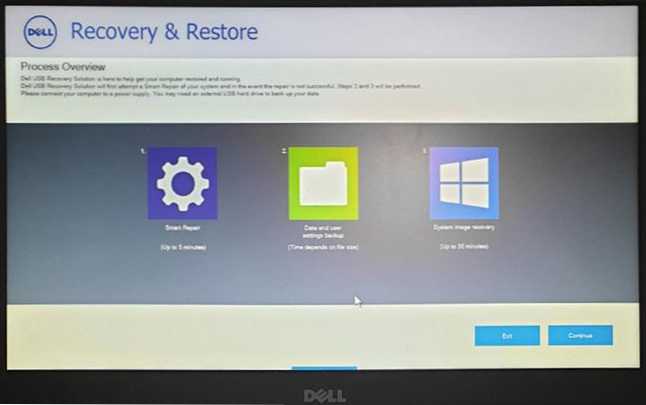
- Pärast "Jätka" vajutamist tehakse katse taastada kettal olemasolev süsteem ja kui see ebaõnnestub, pakutakse välja ja alustatakse sisseehitatud pildist taastamist, kui see on kõvakettal kohal.
Lisainformatsioon
Mõni lisateave, mis võib olla kasulik Delli sülearvuti kontekstis pildist tehase seadetele:
- Mõlemal meetodil välkmälu kasutamiseks peate panema koormuse mälupulgast BIOS -i või kasutama alglaadimismenüüd (see kutsutakse tavaliselt Dellile vastavalt F12 -le). Kaasaegsete süsteemide jaoks, millel on eelinstalleeritud Windows 10 või 8, kasutage UEFI laadimisrežiimi.
- Taastumispildid sisaldavad kõiki teie sülearvuti draivereid ja värskendavad neid isegi Delli veebisaidil, kuid tavaliselt pole ka uusimat versioone, uuendage pärast taastamist (eriti kui kasutasite sisseehitatud -in pilti).
- Windows 10 sisaldab sisseehitatud tööriistu süsteemi taastamiseks ja selle uuesti installimiseks, mis on rakendatavad sõltumata teie arvuti kaubamärgist, loe edasi: Windows 10 automaatne puhas install, kuidas Windows 10 lähtestada.
- Kui ükski meetod ei aita ja taastamise pilt ei saa alla laadida, saate Windows 10 alla laadida ametlikult Microsofti veebisaidilt ja teha puhta installimise käsitsi. Te ei pea installimise ajal sisestama ühtegi võtit (tingimusel, et Windows 10, 8 või 8 oli sülearvuti eelinstalleeritud.1), süsteem aktiveeritakse pärast Interneti -ühenduse loomist. See jääb käsitsi või kasutab Delli tugiteenuste abistamist kõigi algsete draiverite installimiseks.
Loodan, et midagi juhiks kirjeldatud on teie olukorras kasulik. Kui probleemid on salvestatud, kirjeldage neid kommentaarides üksikasjalikult, proovin aidata.
- « Interneti -ühendus on CHROME jaoks suletud ERR_NETWORK_ACCESS_DENIED - Kuidas seda parandada?
- Selle toimingu tegemiseks Windows 10 -s pole selle failiga võrreldes rakendust - kuidas tõrke parandada »

